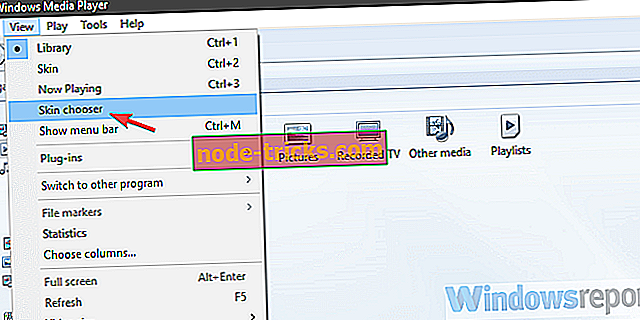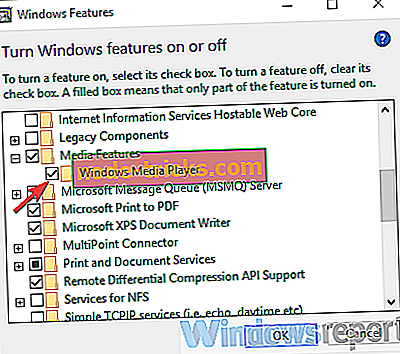Windows Media Player възникна проблем с файла на кожата [FIX]
Windows Media Player е ценен вграден актив в старите итерации на Windows. Въпреки това, Microsoft свали подкрепата за този играч и сега класическият медиен плейър е заседнал през 2013 година.
Някои фенове на WMP и фенове, които все още се радват да използват Windows Media Player, са се опитали да добавят нови скинове и да подобрят обичайно естетиката на WMP.
Въпреки това, те бяха посрещнати с Windows Media Player възникнали проблеми с кожата файл. Файлът с кожата може да не е валидна грешка.
Ако сте заседнали с тази грешка, не забравяйте да проверите стъпките, които предлагаме по-долу. Те трябва да ви помогнат да намерите кратка резолюция.
Стъпки за отстраняване на проблеми с кожата на Windows Media Player
- Уверете се, че кожата се поддържа от Windows Media Player 12
- Опитайте да нанесете отново кожата
- Възстановете Windows Media Player
- Помислете за преминаване към алтернатива
Решение 1 - Уверете се, че кожата се поддържа от Windows Media Player 12
Кожите, които сте използвали, за да придобиете в дните, когато Windows Media Player всъщност е на едно ниво с мултимедийните плейъри на трети страни, няма да го отрежете сега.
Уверете се, че споменатата кожа поддържа WMP 12, преди да се опитате да я приложите. Ако използвате кожата от DeviantArt, не забравяйте да следвате описаните стъпки, преди да можете да промените външния вид на Windows Media Player.
Ако сте направили всичко както трябва и грешката все още се показва, Ви препоръчваме да опитате допълнителни стъпки, посочени по-долу.
Решение 2 - Опитайте отново да нанесете кожата
Друга жизнеспособна стъпка е да опитате отново да приложите кожата в менюто с настройки на Windows Media Player. Има опция за избор на кожа, която показва всички налични кожи и там трябва да можете да намерите официалните кожи или вашите потребителски кожи. По този начин ще избегнете евентуално разбъркване в променения конфигурационен файл, за да приложите потребителските.
Ако не сте сигурни как да приложите отново кожата, следвайте тези инструкции:
- Отворете Windows Media Player .
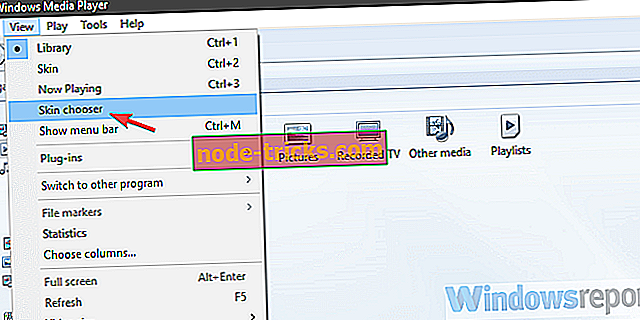
- Натиснете Ctrl + M, за да покажете лентата с менюта.
- Кликнете върху Изглед> Избор на кожа .
- Изберете кожата и я нанесете.
Решение 3 - Нулиране на Windows Media Player
Тъй като Windows Media Player е опционална функция в Windows 10, можете да я рестартирате с проста деактивирана последователност. Това е аналогично на преинсталирането на всяко приложение от трета страна и ще получите свежата инсталация на Windows Media Player. Освен това вероятно ще трябва да пренасочите вписванията си в библиотеката след това.
Ето как да възстановите Windows Media Player в няколко стъпки:
- В лентата за търсене на Windows въведете Turn Windows и отворете „ Включване или изключване на функциите на Windows “.
- Отидете до Media Features и го разгънете.
- Махнете отметката от прозореца на Windows Media Player и потвърдете промените.
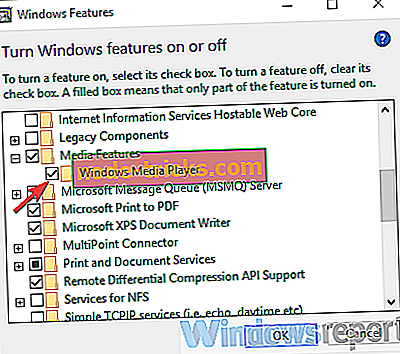
- Рестартирайте компютъра.
- Повторете стъпките и отново активирайте Windows Media Player .
- Свързани:
- Windows Media Player изчезна след актуализация? Ето как да го върна
Решение 4 - Обмислете преминаването към алтернатива
И накрая, и това е по-скоро предложение, отколкото решение, ние ви насърчаваме да продължите напред. Microsoft напълно пренебрегна Windows Media Player. Последната версия е от 2013 г. и поддръжката е преустановена. Y
Можете да решите за Groove Music, който е наследник на WMP и той получава актуализации. Също така, има много безплатни трети страни медийни плейъри, които са много по-адаптивни и по-лесни за системните ресурси. Проверете нашия списък с аудиоплейъри, за които бихте искали да знаете.
Ако имате какво да дадете или вземете от този, надяваме се, информативен прочетете, не забравяйте да ни кажете в раздела за коментари по-долу.